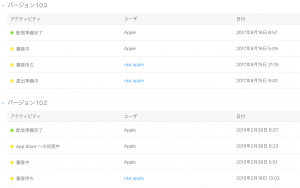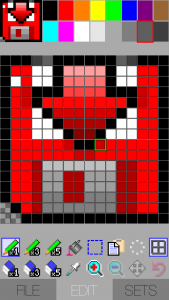Swiftで作ったアプリ「Dotter」を、1年半ぶりにバージョンアップします。
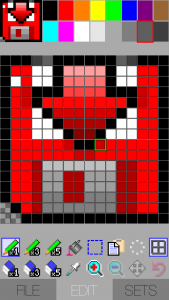
先日、ようやく1年半の間のSwift仕様変更に追従し、新しい開発環境で「Dotter」のソースコードが無事動作するようになりました。
そして、以下の機能を追加しました!
・「カーソルモード」追加!
狙った位置にドットが超打ちやすくなる目玉機能です。
キャンバスに「カーソル」が表示されます。
1.カーソルを1つ目の指で「ドラッグ」します。
2.ドットを打ちたい位置にカーソルが合ったら、キャンバス上(どこでもOK)に2つ目の指でタップすると、カーソルの位置にドットが打てます。
2つ目の指を置いたまま1つ目の指でカーソルをドラッグすると、連続でドットが打てたりもします。
従来通りの直接打ちをしたい場合は、「SETS」の「Direct Mode」をOnにして下さい。
カーソルはドラッグで位置が動きますが、この際、各ドットに”吸い付く”ように滑らかに動きます。ですので、打ち間違いをかなり減らせると思います。
カーソル色は、ペンだと緑色、消しゴムだと青色、ペイントだと桃色、スポイトだと水色になります。
・ドットの大きさの直接切り替え
ドットの大きさを変更する際、現バージョンでは「SETS」から大きさを指定し直す必要がありましたが、新バージョンでは、キャンバスを表示しながら、対応する太さのペンや消しゴムを選択することで、素早く切り替えられるようになりました。
・グリッドの直接切り替え
グリッドの表示/非表示を切り替える際、現バージョンでは「SETS」から設定を変更する必要がありましたが、新バージョンではキャンバスを表示しながら素早く切り替えられるようになりました。
また、グリッド線の描画方法を見直し、グリッド線が分かり易くなりました。
・キャンバスクリア
今までは、キャンバスを全てクリアするには消しゴムで頑張って消す必要がありました。
あまり多用しないかとは思いますが、キャンバスを初期化する機能を付けました。